摘要:小米电视连接WiFi的详细步骤包括打开电视进入主界面,找到设置选项,选择网络设置,选择无线网络并扫描可用的WiFi网络,输入正确的WiFi密码并连接。常见问题解决包括检查WiFi信号强度、确认密码正确、重启路由器和电视等。本文旨在帮助用户顺利完成小米电视与WiFi的连接。
准备工作
在连接小米电视到WiFi之前,请确保您已准备好以下工具和材料:
1、小米电视一台
2、无线路由器
3、确保您的无线网络已设置妥当,并知道无线网络的名称(SSID)和密码。
连接步骤
1、打开小米电视,进入主界面。
2、使用遥控器进入“设置”菜单。
3、在设置菜单中,找到“网络”或“无线网络”选项,并点击进入。
4、打开无线网络开关,电视将开始搜索可连接的无线网络。
5、在搜索结果中,选择您的无线网络名称(SSID),并点击连接。
6、输入无线网络密码(如有密码设置),确认连接。
7、等待电视成功连接到无线网络。
常见问题与解决方案
1、无法搜索到无线网络信号:
- 确保无线路由器已开启,并尽量将电视与路由器之间的距离拉近。
- 检查无线路由器是否设置了信号隐藏,如设置过,请取消隐藏。
- 尝试重启无线路由器和电视,再尝试连接。
2、无法成功连接到无线网络:
- 核对无线网络密码是否正确。
- 确保无线路由器信号稳定。
- 尝试更改路由器的信道设置。
3、连接成功后无法上网:
- 确认无线路由器已连接到互联网。
- 重启电视和路由器后重试。
- 检查电视软件版本,如有必要,请升级至最新版本。
- 如问题依旧,建议尝试有线连接进行排查。
注意事项
1、确保连接至安全的无线网络,避免使用未知或不受信任的网络。
2、输入密码时,注意大小写字母和数字的区分。
3、如长时间无法连接,请检查网络状况并尝试重启设备,若问题依旧,建议联系售后服务。
4、使用无线网络时,注重个人隐私和数据安全,尽量使用加密的无线网络连接,并设置复杂密码,定期更新软件和操作系统以修复安全漏洞,使用防火墙和病毒防护软件也是明智之举。
5、在进行任何网络配置更改前,请了解相关风险并谨慎操作,如不确定如何操作或有任何疑问,请咨询专业人士或寻求官方支持。
遵循上述步骤和注意事项,您将能够轻松为您的小米电视连接到WiFi,享受精彩的视听体验,如在使用过程中遇到任何问题,请随时寻求帮助,并遵循专业人士的建议以确保安全和正确的操作方式,希望本文能帮助您解决小米电视连接WiFi的问题,如您还有其他问题或需要进一步的帮助,请咨询相关论坛或联系售后服务人员以获得更详细的指导和服务支持。
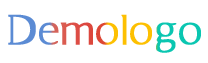


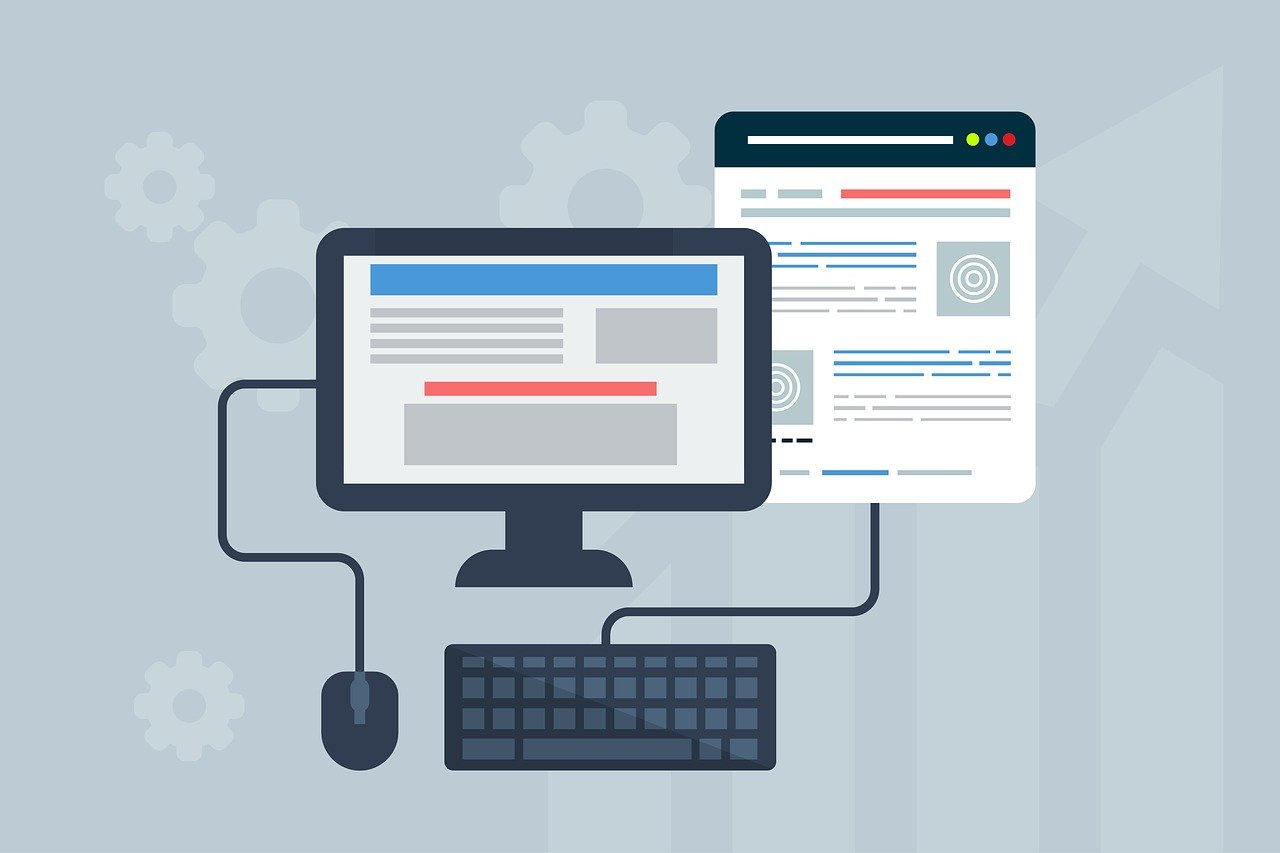
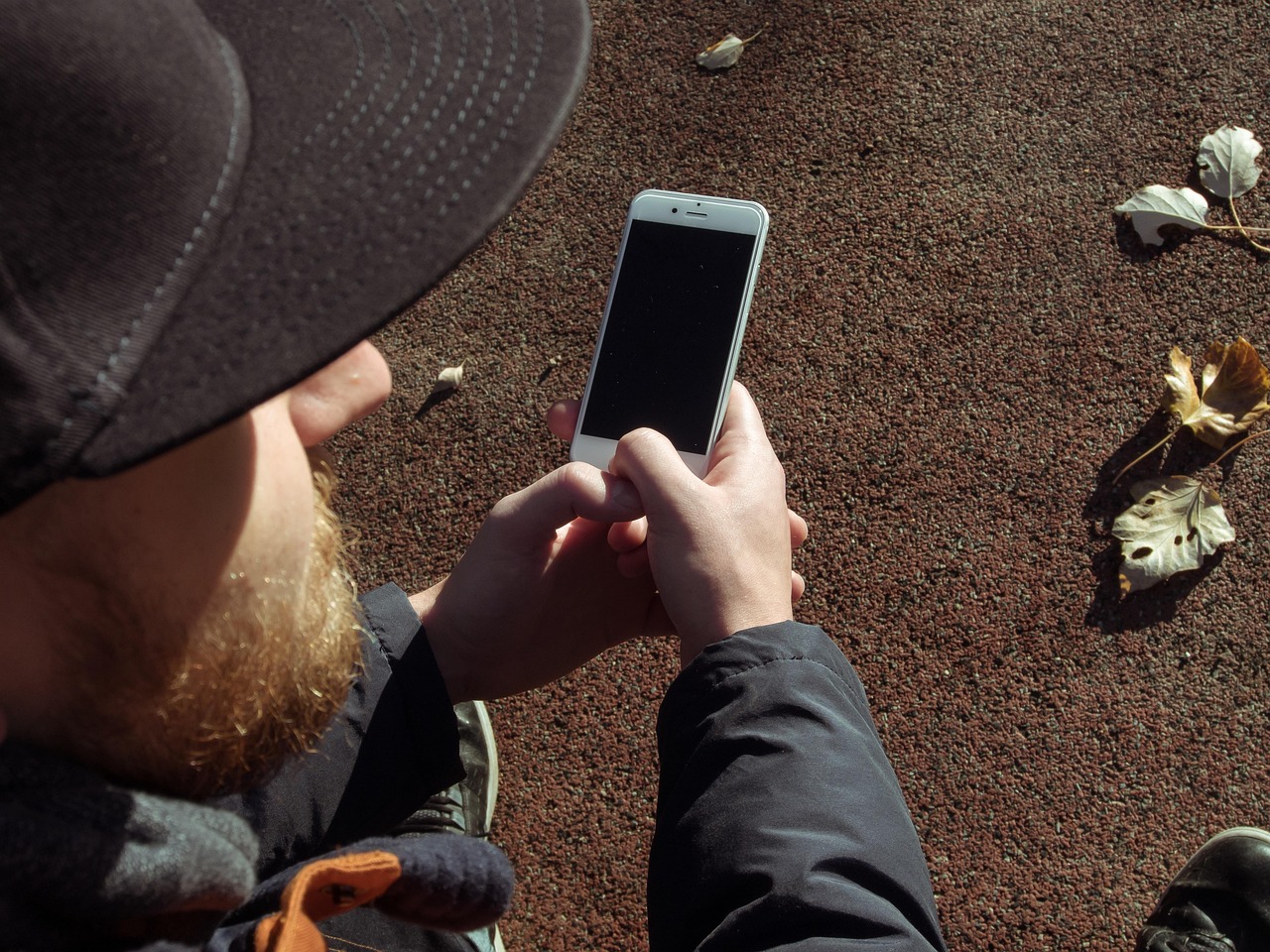







 滇ICP备2022007099号-1
滇ICP备2022007099号-1
还没有评论,来说两句吧...